چگونه یک گالری تصویر برای محصولات در ووکامرس ایجاد کنیم
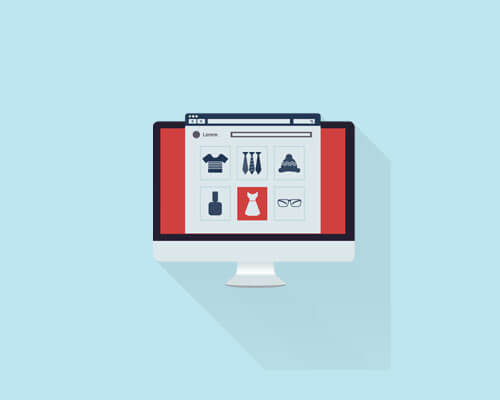
چگونه یک گالری تصویر برای محصولات در ووکامرس ایجاد کنیم (راهنمای گام به گام)
آیا می خواهید گالری محصولات ووکامرس را ایجاد کنید و آنها را به پست های وبلاگ یا صفحات خود اضافه کنید ؟ گالری محصولات ووکامرس یک راه آسان برای نمایش محصولات شما در خارج از صفحات فروشگاه شما است . در این مقاله ما به صورت گام به گام شما نشان خواهیم داد که چگونه به راحتی یک گالری عکس محصول را در ووکامرس ایجاد کنید.

چرا شما باید گالری محصولات ووکامرس را ایجاد کنید ؟
ووکامرس محبوب ترین افزونه تجارت الکترونیک وردپرس در بازار است . که به شما اجازه می دهد تا سایت خود را بهیک فروشگاه آنلاین تبدیل کنید .
بیشتر قالب های وردپرس سازگار با افزونه فروشگاهی ووکامرس هستند . اگر می خواهید یک گالری محصول ایجاد کنید و آن را در داخل یک پست وبلاگ یا یک صفحه دیگر در سایت خود نمایش دهید باید چه کاری انجام دهید ؟ با نمایش محصولات خود در پست های وبلاگ و پست های محبوب خود ، شما می توانید فروش خود را افزایش دهید .
بیایید نگاهی به چگونگی ایجاد گالری تصاویر ووکامرس بیندازیم .
ایجاد گالری محصولات ووکامرس با Envira
اولین کاری که باید انجام دهید این است که افزونه Envira Gallery را نصب و فعال کنید . پس از فعال سازی ، برای ورود به کلید مجوز خود ، باید به صفحه Envira Gallery بروید . شما می توانید این اطلاعات را در حساب خود در وب سایت Envira Gallery پیدا کنید .
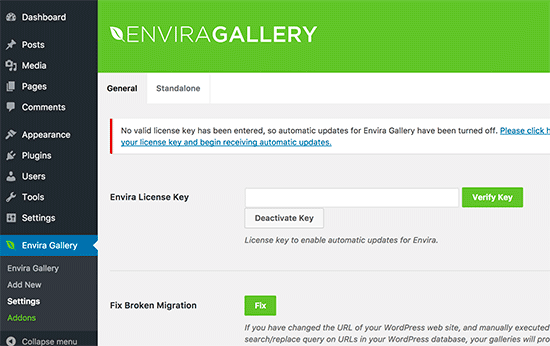
هنگامی که کلید مجوز تایید شد ، می توانید به Envira Gallery بروید »افزونه ها برای نصب و فعال کردن افزونه« Featured Content » . این افزونه به شما امکان می دهد تا محصولات ووکامرس خود را در گالری های Envira نمایش دهید .
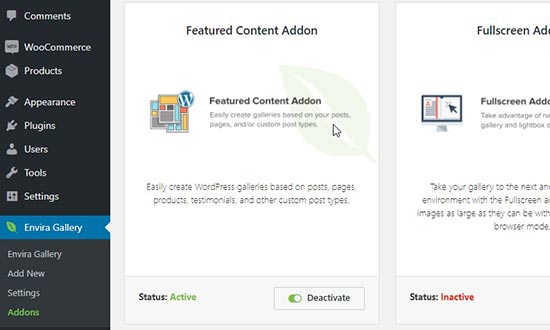
پس از فعال سازی افزونه ، باید به گالری Envira بروید »اضافه کردن صفحه جدید برای ایجاد گالری محصول جدید خود .
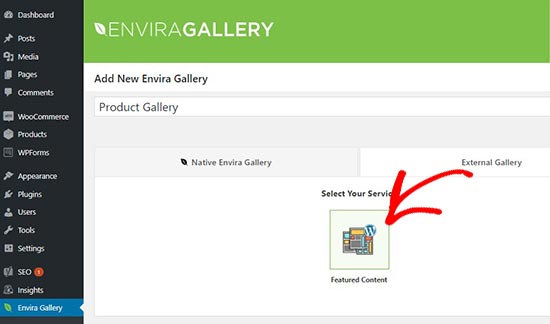
از اینجا میتوانید با اضافه کردن یک عنوان برای گالری جدید شروع کنید . پس از عنوان ، شما باید بر روی زبانه “گالری خارجی” کلیک کنید و “محتوای ویژه” را انتخاب کنید .
حال ، به پایین برگه «تصاویر» بروید . در قسمت “انتخاب نوع پست شما” ، شما باید “محصول” را انتخاب کنید که نوع پست سفارشی برای محصولات ووکامرس است .
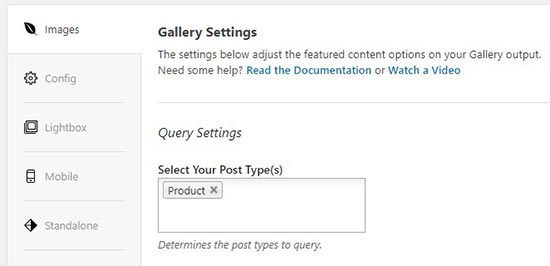
اگر صدها محصول دارید ، ممکن است بخواهید چندین گالری ایجاد کنید . شما می توانید لیست های گالری را با انتخاب اصطلاحات طبقه بندی برای برچسب ها یا دسته های خاص محصول محدود کنید .
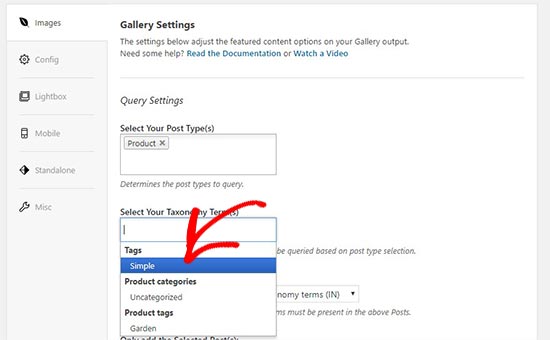
نگران نباشید ، هر بار که یک گالری محصول جدید ایجاد می کنید ، این روند را با برچسب ها و دسته های مختلف محصول تکرار کنید . نوع پست همیشه “محصول” در تمام گالری محصولات ووکامرس شما خواهد بود .
شما همچنین می توانید یک رابطه اصطلاح طبقه بندی را برای انتخاب و نمایش محصولات خاص در گالری های خود انتخاب کنید .
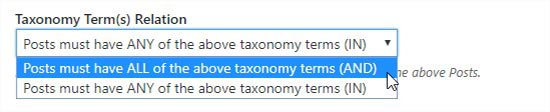
هنگامی که این کارها را انجام دادید ، شما می توانید گالری محصول خود را منتشر کنید و آن در دسترس خواهد بود در هر نقطه در سایت وردپرسی خود می توانید آن را اضافه کنید.
در این مرحله ، شما باید به پست را ویرایش کنید یا صفحه ای که می خواهید گالری محصول خود را نمایش دهید ، هدایت شود .
در صفحه ویرایش پست ، شما باید بر روی دکمه “اضافه کردن گالری” در بالای ویرایشگر پست کلیک کنید .
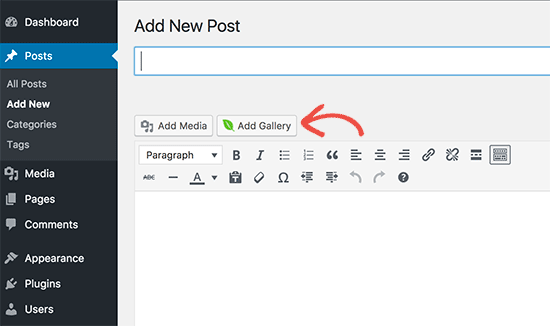
با این کار ، یک پنجره باز می شود که در آن شما می توانید گالری محصولی که شما تازه ایجاد کرده اید را انتخاب کنید و با کلیک بر روی دکمه “قرار دادن” آن را در هر جایی که می خواهید قرار دهید .
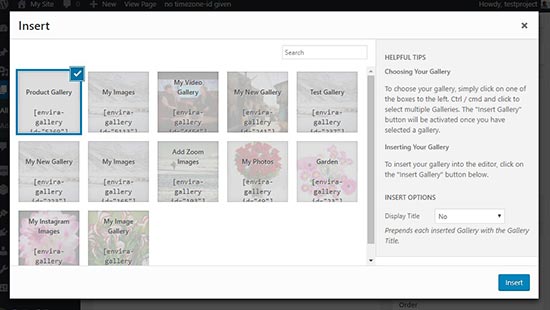
یک شورت کوتاه برای گالری محصول شما در ویرایشگر پست ظاهر خواهد شد .
در این مرحله می توانید پست خود را ذخیره و منتشر کنید . حال از وب سایت خود بازدید کنید تا نتیجه کار خود را در عمل ببینید .
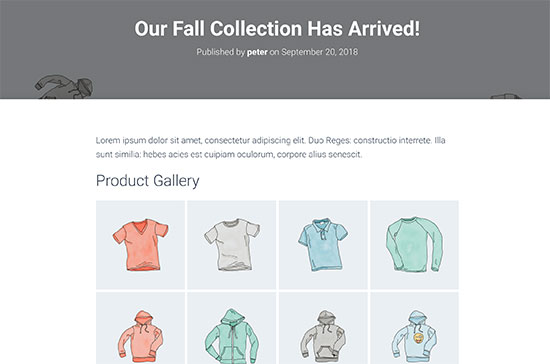
ما امیدواریم که این مقاله به شما کمک کند تا یاد بگیرید که چگونه یک گالری تصویر محصول ووکامرس ایجاد کنید . همچنین با کلیک بر روی این متن می توانید آموزش های رایگان گذشته ما را نیز مطالعه فرمایید .
